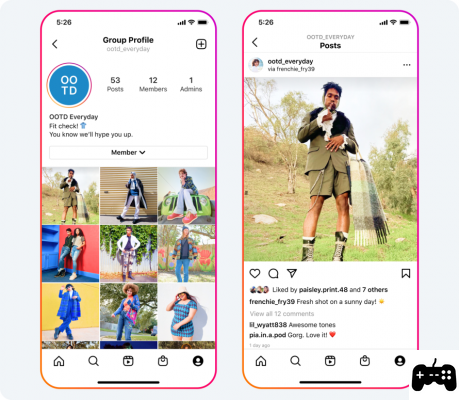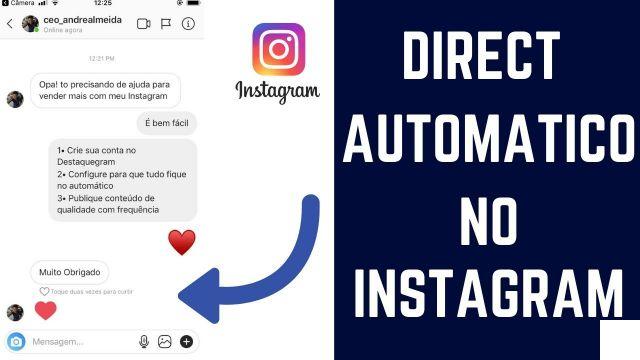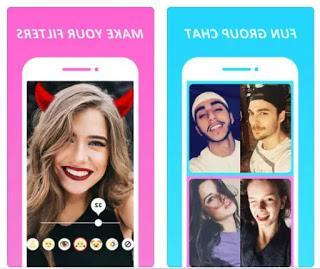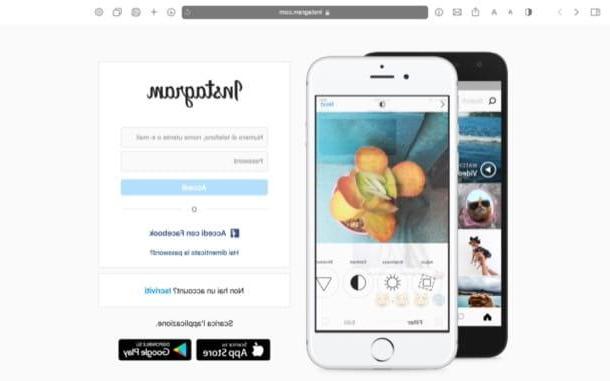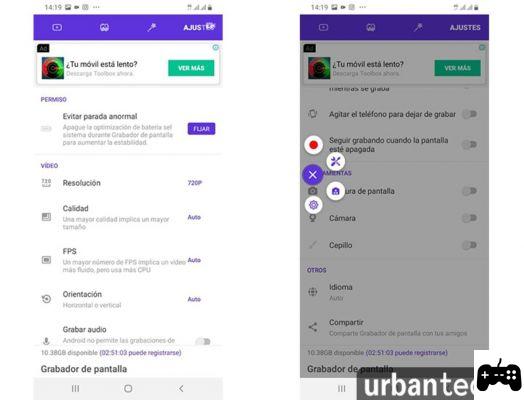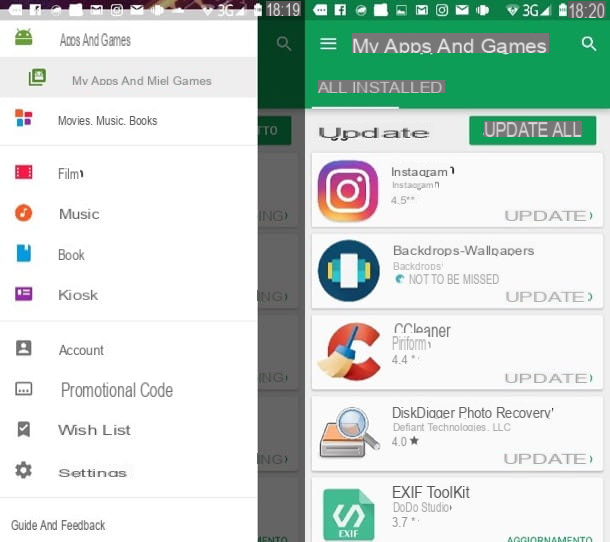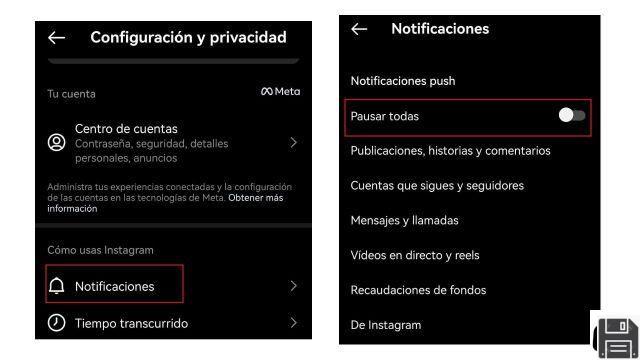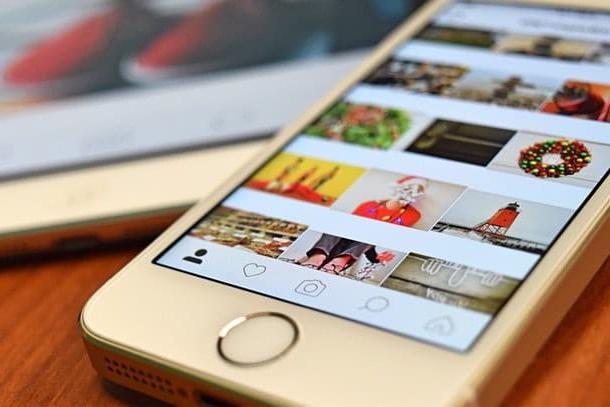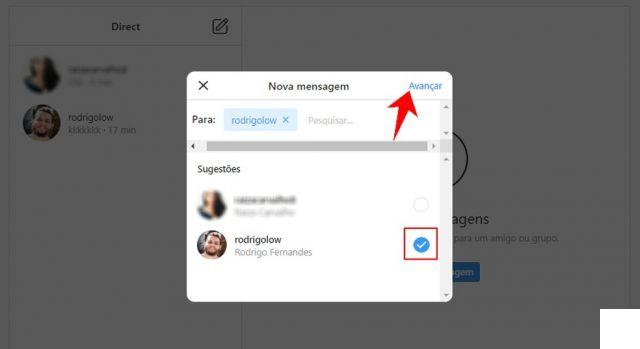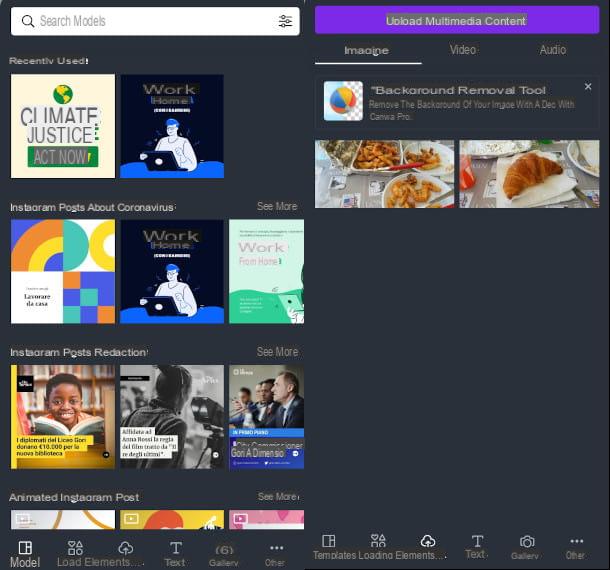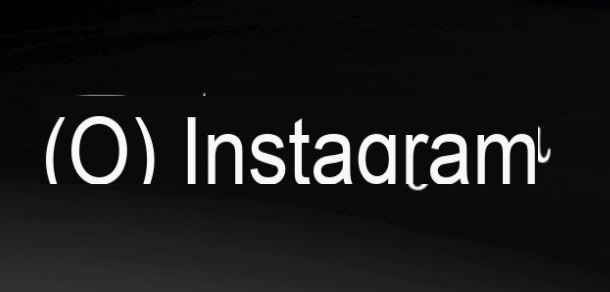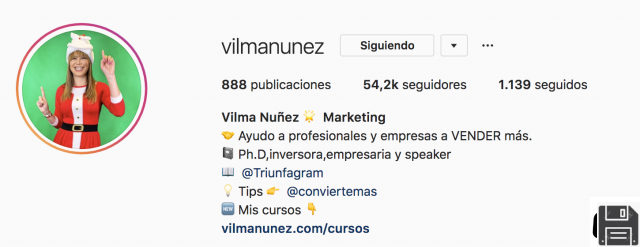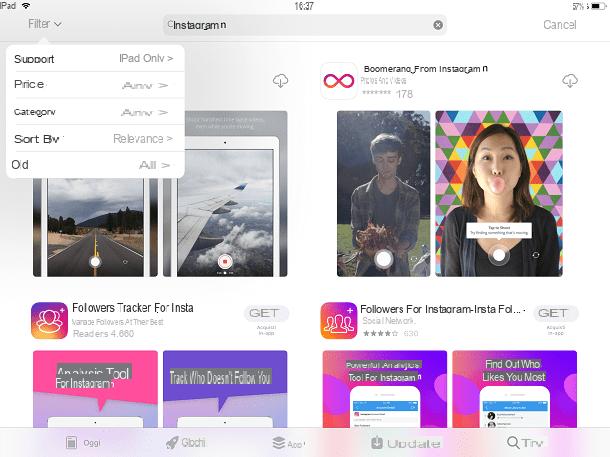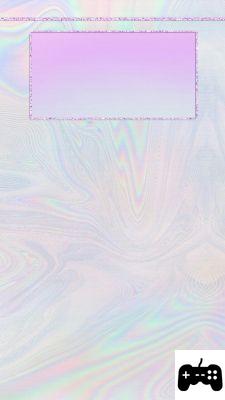Comment faire des messages colorés sur Instagram
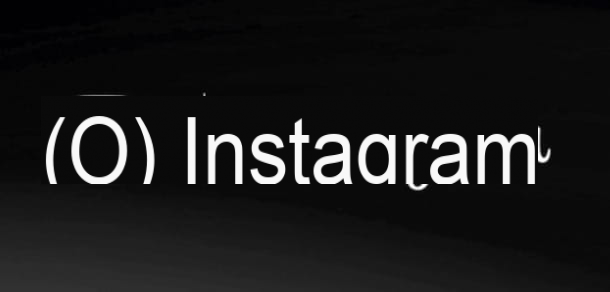
Avant de vous expliquer comme avoir des messages colorés sur Instagram, je dois vous donner quelques informations préliminaires à ce sujet.
En effet, il faut savoir que la possibilité d'avoir des messages privés colorés sur le célèbre réseau social photographique est liée à l'utilisation de l'application officielle Fil d'Instagram, disponible pour Android et iOS et dédié à la messagerie instantanée, qui vous permet de rester en contact avec vos amis sur Instagram.
Dans les prochains chapitres de ce tutoriel, je vous expliquerai en détail comment l'utiliser et je vous fournirai également des informations sur quelques solutions qui vous permettront d'avoir les messages colorés sur Instagram, à la fois dans les histoires et les messages. Par conséquent, suivez attentivement les procédures que je m'apprête à vous fournir et vous réussirez sûrement dans l'intention que vous avez proposée.
Comment mettre des messages colorés sur Instagram

Comme déjà mentionné, les messages privés colorés sur Instagram ne sont pris en charge nativement que dans l'application Fil d'Instagram téléchargeable gratuitement sur Android (à partir du Play Store ou des magasins alternatifs) et sur iOS (depuis l'App Store).
Ainsi, après avoir téléchargé l'application sur votre appareil, lancez-la en appuyant sur son icône située sur l'écran d'accueil et/ou dans le tiroir, et connectez-vous à votre compte Instagram. Maintenant, ajoutez les amis avec lesquels vous souhaitez rester en contact en cochant leurs noms. De cette façon, ils seront ajoutés à la liste des Amis plus proches d'Instagram.
Une fois cela fait, vous consentez aux demandes qui vous sont présentées, qui sont utilisées pour le bon fonctionnement du service. Enfin, sélectionnez l'un des temi qui vous sont présentés, afin de modifier esthétiquement l'interface utilisateur de l'application et, par conséquent, d'appliquer une couleur aux messages privés que vous enverrez et recevrez grâce à la fonctionnalité de messagerie de l'application (accessible en appuyant sur la toucheicône d'avion situé dans le coin supérieur droit de son écran principal).
A tout moment, si vous le souhaitez, vous pouvez changer le thème de l'application et, par conséquent, également la couleur des messages privés. Pour cela, appuyez suricône d'avion situé dans le coin supérieur droit de l'écran principal, puis appuyez sur le bouton ☰ situé dans le coin supérieur gauche.
Maintenant, dans le menu qui s'affiche, cliquez sur l'élément Thèmes, puis cochez l'une des premières qui vous sont proposées (par exemple Alba), pour changer l'interface utilisateur de l'application et, par conséquent, la couleur des messages privés.
Autres solutions pour avoir des messages colorés sur Instagram
Vous aimeriez avoir d'autres solutions disponibles pour avoir des messages colorés sur Instagram ? Dans ce cas, suivez les instructions que je m'apprête à vous donner et vous aurez les messages colorés dans le Storie et poster du réseau social.
Dans les histoires

La fonctionnalité native d'Instagram liée à la création de Storie vous permet d'écrire des messages texte colorés : utilisez simplement l'application officielle du réseau social pour Android (téléchargeable depuis le Play Store ou depuis des boutiques alternatives) ou iOS (téléchargeable sur l'App Store)
Pour commencer, lancez le Instagram, en appuyant sur son icône située sur l'écran d'accueil et/ou dans le tiroir de votre appareil, puis connectez-vous à votre compte. Maintenant, sur l'écran principal du réseau social, appuie suricône de la caméra situé dans le coin supérieur gauche, et vous ouvrirez l'outil dédié à la création d'histoires.
Une fois cela fait, cliquez sur l'élément Créer situé en bas, afin d'utiliser toutes les fonctionnalités de l'éditeur de texte, à travers lequel vous pouvez écrire des messages colorés, tout d'abord en changeant le couleur de fond (par pipette à couleurs situé dans le coin supérieur droit).
Pour changer le couleur du texteAu lieu de cela, écrivez le message dans le champ de texte situé au centre, puis appuyez sur pipette à couleurs situé en bas. Vous pouvez en outre modifier le fonte, en tapant sur les éléments situés en haut (audacieux, Economico o Machine à écrire, par exemple) et aussi signaler le texte en appuyant sur le bouton "UNE" situé dans le coin supérieur gauche.
Si, par contre, vous souhaitez écrire des messages colorés sur des photos, puis utilisez les mêmes outils que ceux décrits en cliquant sur l'icône Aa situé dans le coin supérieur droit de l'éditeur de photos prises ou importées dans les histoires de Instagram.
Après avoir créé et personnalisé l'histoire créée, pour la publier, cliquez sur le bouton La tua storia situé en bas. En cas de doute ou de problème, référez-vous à mon tutoriel dans lequel je vous expliquerai en détail comment créer des stories sur Instagram.
Pas d'article

Concernant la possibilité d'avoir des messages en couleur sur Instagram dans poster, je dois vous informer que ce n'est pas possible, car il n'est pas possible d'insérer des écritures colorées dans la légende du réseau social.
Cependant, vous pouvez publier des images ou des vidéos sur Instagram contenant des écrits colorés en les créant d'abord avec des applications tierces. À cet égard, je recommande d'utiliser Adobe Spark Post: une application gratuite disponible pour Android (téléchargeable depuis le Play Store ou depuis des boutiques alternatives) et pour iOS / iPadOS (téléchargeable depuis l'App Store), grâce auquel il est possible de créer facilement et rapidement des images et des vidéos pour les réseaux sociaux, également à partir de modèles prédéfinis.
L'application en question peut être utilisée entièrement gratuitement ; en option cependant, il est possible de souscrire un abonnement au coût de 10,49 € par mois ou 104,99 € par an afin d'avoir accès à tous les modèles Premium et supprimez automatiquement le filigrane dans les publications exportées.
Cela dit, pour utiliser l'application, après l'avoir téléchargée et exécutée, effectuez les inscription ou l 'accesso à votre compte Adobe. Une fois cela fait, pour commencer à créer des images à publier dans les publications Instagram, choisissez l'un des modèles qui vous sont proposés sur l'écran principal et commencez à l'éditer en appuyant sur le bouton Remixer ce modèle.
Si, par contre, vous souhaitez créer du contenu à partir de zéro, cliquez sur le bouton (+) situé en bas et choisissez par exemple de créer le projet à partir d'un élément présent dans la galerie de votre appareil (galerie de photos) ou à partir d'un modèle a couleur unie.
Une fois cela fait, dans les deux cas, sélectionnez le libellé Instagram en correspondance avec l'article Publier sur les réseaux sociaux et commencez à utiliser tous les outils qui vous sont présentés pour une édition de projet avancée.
Par exemple, cliquez sur le bouton (+) Ajouter, grâce auquel vous pouvez ajouter quelques texte, de images, de icone, Le adhésifs et bien plus. Vous pouvez également modifier le couleurs, Ajoute-en animazioni et personnaliser le disposition, en utilisant les boutons appropriés qui s'affichent.
Une fois la personnalisation terminée, appuyez sur le bouton filigrane et appuyez sur l'élément Supprimer le filigrane de ce projet, pour le supprimer manuellement. Enfin, exportez le contenu créé en cliquant suricône de partage situé dans le coin supérieur droit et enfin en appuyant sur le bouton Enregistrer l'image.
Après avoir exporté le projet que vous avez créé, vous pouvez le publier sur Instagram dans les publications, en appuyant sur le bouton (+) situé en bas de l'écran principal du réseau social, puis sélectionnez l'élément dans bibliothèque. Appuyez ensuite sur le bouton Avanti deux fois de suite et, enfin, publier le message en appuyant sur le bouton Partager sur les médias sociaux.
En cas de doute ou de problème, référez-vous à mon tutoriel dans lequel j'explique comment publier sur Instagram et aussi celui dédié aux autres applications graphiques que je vous recommande d'utiliser.
Comment avoir des messages colorés sur Instagram